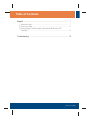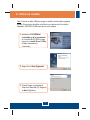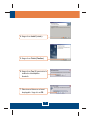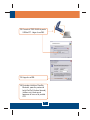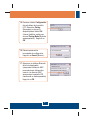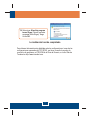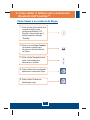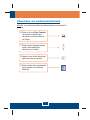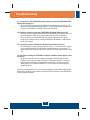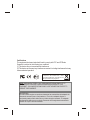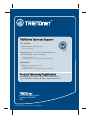Trendnet TVP-SP4BK Quick Installation Guide
- Tipo
- Quick Installation Guide
La página se está cargando...

Table of Contents
Table of Contents
Version 10.19.2006
Español .....................................................................................................
Troubleshooting ........................................................................................
1
1
2
8
10
1. Antes de iniciar ..................................................................................
2. Cómo se instala .................................................................................
3. Cómo utilizar el teléfono para conferencias Bluetooth VoIP
ClearSky™ ........................................................................................

1
Español
1. Antes de iniciar
TVP-SP4B
Skype instalado
Un PC con puerto USB disponible
CPU: 300 MHz o superior
Memoria: 256MB o más
Disco duro: 50MB o más
Windows 2000/XP
Una unidad de CD-ROM
TBW-104UB
Guía de instalación rápida
Cable USB de 1 metro (mini-USB
a conector tipo A)
Requisitos del sistema
Contenidos del paquete
CD-ROM del controlador y la
herramienta
Nota: Debe instalar Skype antes de iniciar el proceso de instalación. Por favor,
visite www.Skype.com para más información.
Nota: No introduzca el adaptador USB TBW-104UB a menos que se le indique.

2
Español
2. Cómo se instala
Nota: Conecte el cable USB para cargar la unidad (la batería debe cargarse
durante 6 horas antes de utilizar el teléfono por primera vez).No instale el
adaptador USB TBW-104UB hasta que no se le indique.
1. Introduzca el CD-ROM del
controlador y de la herramienta
en la unidad de CD-ROM y luego
haga clic en Install Driver / Utility
(Instalar herramienta y
controlador).
2. Haga click en Next (Siguiente).
3. Cuando llegue a esta pantalla,
seleccione Yes, I do (Sí). Haga clic
en Next (Siguiente).

Español
3
4. Haga clic en Install (Instalar).
5. Haga clic en Finish (Finalizar).
6. Haga clic en Yes (Sí) para iniciar la
instalación del adaptador
bluetooth.
7. Seleccione el idioma en el menú
desplegable. Haga clic en OK.

Español
4
8. Haga click en Next (Siguiente).
9. Seleccione I accept the terms in
the license agreement (Acepto
los términos de este acuerdo de
licencia). Haga clic en Next
(Siguiente).
10. Siga las instrucciones del
InstallShield Wizard (asistente
de InstallShield) y luego haga clic
en Finish (Finalizar).
11. Haga clic en Yes (Sí) para
reiniciar su PC. Si no apareciera
esta ventana, reinicie
manualmente su PC.

Español
5
12. Conecte el TBW-104UB al puerto
USB del PC. Haga clic en OK.
13. Haga clic en OK.
14. Encienda el teléfono ClearSky
Bluetooth, para ello presione el
botón End Call (finalizar llamada)
(teléfono rojo) hasta que le
aparezca un icono en la pantalla
LCD.

Español
6
15. Presione el botón Configuración
ubicado debajo de la pantalla
LCD. Seleccione Pairing
(Emparejar) en el menú y
después pulse el botón Call
(Llamar) (teléfono verde) para
entrar al Pairing Mode (Modo de
emparejamiento). Haga clic en
OK.
17. Seleccione su teléfono Bluetooth
de la lista desplegable
(compruebe la dirección MAC
para seleccionar el dispositivo
correcto. La dirección MAC
aparecerá en la pantalla LCD
cuando esté en modo apareable).
Haga clic en OK.
16. Debería aparecerle la
herramienta de configuración.
Haga clic en Search (Buscar)...

Español
7
18. Seleccione Allow this program
to use Skype (Permitir que este
programa utilice Skype). Haga
clic en OK.
Para obtener información más detallada sobre la configuración así como de las
configuraciones avanzadas del TVP-SP4B , por favor consulte la sección de
resolución de problemas, el CD-ROM de la Guía del Usuario, o el sitio Web de
Trendnet en http://www.trendnet.com.
La instalación ha sido completada

Español
8
Cómo llamar a un contacto de Skype
1. Pulse el botón de Encendido para
encender el teléfono para
conferencias Bluetooth VoIP
ClearSky. Espere hasta que el
teléfono muestre el mensaje
“ClearSky.”
3. Pulse el botón Navegación hacia
arriba o hacia abajo para
seleccionar un contacto.
2. Pulse en el icono Sync Contacts
(sincronizar contactos) para
sincronizar la lista de contactos
con Skype.
3. Cómo utilizar el teléfono para conferencias
Bluetooth VoIP ClearSky™.
4. Pulse el botón Hacer una llamada
para llamar al contacto de Skype.
5. Pulse el botón Finalizar una
llamada para colgar.

Cómo hacer una conferencia telefónica
8. Haga clic en el botón Seleccionar
para seleccionar un contacto.
7. Pulse el botón Navegación hacia
arriba o hacia abajo para
seleccionar un contacto.
6. Pulse en el icono Sync Contacts
(sincronizar contactos) para
sincronizar la lista de contactos
con Skype.
9. Pulse el botón Hacer una llamada
para comenzar la conferencia
telefónica.
Nota: En una conferencia telefónica pueden participar un máximo de 5
usuarios.
Español
9
La página se está cargando...

Certifications
This equipment has been tested and found to comply with FCC and CE Rules.
Operation is subject to the following two conditions:
(1) This device may not cause harmful interference.
(2) This device must accept any interference received. Including interference that may
cause undesired operation.
NOTE: THE MANUFACTURER IS NOT RESPONSIBLE FOR ANY RADIO OR TV
INTERFERENCE CAUSED BY UNAUTHORIZED MODIFICATIONS TO THIS
EQUIPMENT. SUCH MODIFICATIONS COULD VOID THE USER’S AUTHORITY TO
OPERATE THE EQUIPMENT.
Waste electrical and electronic products must not
be disposed of with household waste. Please
recycle where facilities exist. Check with you Local
Authority or Retailer for recycling advice.
ADVERTENCIA
En todos nuestros equipos se mencionan claramente las caracteristicas del adaptador de
alimentacón necesario para su funcionamiento. El uso de un adaptador distinto al
mencionado puede producir daños fisicos y/o daños al equipo conectado. El adaptador
de alimentación debe operar con voltaje y frecuencia de la energia electrica domiciliaria
existente en el pais o zona de instalación.
La página se está cargando...
Transcripción de documentos
Table ofofContents Table Contents Español ..................................................................................................... 1. Antes de iniciar .................................................................................. 2. Cómo se instala ................................................................................. 3. Cómo utilizar el teléfono para conferencias Bluetooth VoIP ClearSky™ ........................................................................................ 1 1 2 8 Troubleshooting ........................................................................................ 10 Version 10.19.2006 1. Antes de iniciar Contenidos del paquete TVP-SP4B TBW-104UB Guía de instalación rápida CD-ROM del controlador y la herramienta Cable USB de 1 metro (mini-USB a conector tipo A) Requisitos del sistema Una unidad de CD-ROM Skype instalado Un PC con puerto USB disponible CPU: 300 MHz o superior Memoria: 256MB o más Disco duro: 50MB o más Windows 2000/XP Nota: Debe instalar Skype antes de iniciar el proceso de instalación. Por favor, visite www.Skype.com para más información. Nota: No introduzca el adaptador USB TBW-104UB a menos que se le indique. 1 Español 2. Cómo se instala Nota: Conecte el cable USB para cargar la unidad (la batería debe cargarse durante 6 horas antes de utilizar el teléfono por primera vez).No instale el adaptador USB TBW-104UB hasta que no se le indique. 1. Introduzca el CD-ROM del controlador y de la herramienta en la unidad de CD-ROM y luego haga clic en Install Driver / Utility (Instalar herramienta y controlador). 2. Haga click en Next (Siguiente). 3. Cuando llegue a esta pantalla, seleccione Yes, I do (Sí). Haga clic en Next (Siguiente). 2 Español 4. Haga clic en Install (Instalar). 5. Haga clic en Finish (Finalizar). 6. Haga clic en Yes (Sí) para iniciar la instalación del adaptador bluetooth. 7. Seleccione el idioma en el menú desplegable. Haga clic en OK. 3 Español 8. Haga click en Next (Siguiente). 9. Seleccione I accept the terms in the license agreement (Acepto los términos de este acuerdo de licencia). Haga clic en Next (Siguiente). 10. Siga las instrucciones del InstallShield Wizard (asistente de InstallShield) y luego haga clic en Finish (Finalizar). 11. Haga clic en Yes (Sí) para reiniciar su PC. Si no apareciera esta ventana, reinicie manualmente su PC. 4 Español 12. Conecte el TBW-104UB al puerto USB del PC. Haga clic en OK. 13. Haga clic en OK. 14. Encienda el teléfono ClearSky Bluetooth, para ello presione el botón End Call (finalizar llamada) (teléfono rojo) hasta que le aparezca un icono en la pantalla LCD. 5 Español 15. Presione el botón Configuración ubicado debajo de la pantalla LCD. Seleccione Pairing (Emparejar) en el menú y después pulse el botón Call (Llamar) (teléfono verde) para entrar al Pairing Mode (Modo de emparejamiento). Haga clic en OK. 16. Debería aparecerle la herramienta de configuración. Haga clic en Search (Buscar)... 17. Seleccione su teléfono Bluetooth de la lista desplegable (compruebe la dirección MAC para seleccionar el dispositivo correcto. La dirección MAC aparecerá en la pantalla LCD cuando esté en modo apareable). Haga clic en OK. 6 Español 18. Seleccione Allow this program to use Skype (Permitir que este programa utilice Skype). Haga clic en OK. La instalación ha sido completada Para obtener información más detallada sobre la configuración así como de las configuraciones avanzadas del TVP-SP4B , por favor consulte la sección de resolución de problemas, el CD-ROM de la Guía del Usuario, o el sitio Web de Trendnet en http://www.trendnet.com. 7 Español 3. Cómo utilizar el teléfono para conferencias Bluetooth VoIP ClearSky™. Cómo llamar a un contacto de Skype 1. Pulse el botón de Encendido para encender el teléfono para conferencias Bluetooth VoIP ClearSky. Espere hasta que el teléfono muestre el mensaje “ClearSky.” 2. Pulse en el icono Sync Contacts (sincronizar contactos) para sincronizar la lista de contactos con Skype. 3. Pulse el botón Navegación hacia arriba o hacia abajo para seleccionar un contacto. 4. Pulse el botón Hacer una llamada para llamar al contacto de Skype. 5. Pulse el botón Finalizar una llamada para colgar. 8 Español Cómo hacer una conferencia telefónica Nota: En una conferencia telefónica pueden participar un máximo de 5 usuarios. 6. Pulse en el icono Sync Contacts (sincronizar contactos) para sincronizar la lista de contactos con Skype. 7. Pulse el botón Navegación hacia arriba o hacia abajo para seleccionar un contacto. 8. Haga clic en el botón Seleccionar para seleccionar un contacto. 9. Pulse el botón Hacer una llamada para comenzar la conferencia telefónica. 9 Español Certifications This equipment has been tested and found to comply with FCC and CE Rules. Operation is subject to the following two conditions: (1) This device may not cause harmful interference. (2) This device must accept any interference received. Including interference that may cause undesired operation. Waste electrical and electronic products must not be disposed of with household waste. Please recycle where facilities exist. Check with you Local Authority or Retailer for recycling advice. NOTE: THE MANUFACTURER IS NOT RESPONSIBLE FOR ANY RADIO OR TV INTERFERENCE CAUSED BY UNAUTHORIZED MODIFICATIONS TO THIS EQUIPMENT. SUCH MODIFICATIONS COULD VOID THE USER’S AUTHORITY TO OPERATE THE EQUIPMENT. ADVERTENCIA En todos nuestros equipos se mencionan claramente las caracteristicas del adaptador de alimentacón necesario para su funcionamiento. El uso de un adaptador distinto al mencionado puede producir daños fisicos y/o daños al equipo conectado. El adaptador de alimentación debe operar con voltaje y frecuencia de la energia electrica domiciliaria existente en el pais o zona de instalación.-
 1
1
-
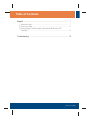 2
2
-
 3
3
-
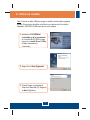 4
4
-
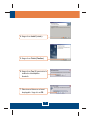 5
5
-
 6
6
-
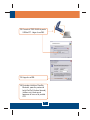 7
7
-
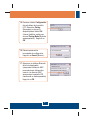 8
8
-
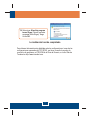 9
9
-
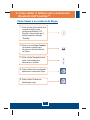 10
10
-
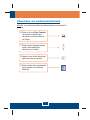 11
11
-
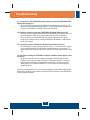 12
12
-
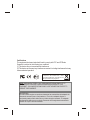 13
13
-
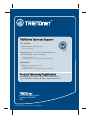 14
14
Trendnet TVP-SP4BK Quick Installation Guide
- Tipo
- Quick Installation Guide
en otros idiomas
- English: Trendnet TVP-SP4BK
Artículos relacionados
-
Trendnet TVP-SP1BK Quick Installation Guide
-
Trendnet TBW-104UB Quick Installation Guide
-
Trendnet TVP-SP3 Quick Installation Guide
-
Trendnet TVP-SP5G Ficha de datos
-
Trendnet TVP-SP5G Quick Installation Guide
-
Trendnet TBW-104UB Ficha de datos
-
Trendnet TBW-104UB Ficha de datos
-
Trendnet TVP-SP3 Ficha de datos
-
Trendnet TBW-105UB Quick Installation Guide
-
Trendnet TVP-SP4BK Ficha de datos